Tips voor iPad gebruikers 2020
- Geplaatst op
- Door Pieter van Dulst
- 0

Tips voor iPad gebruikers 2020. Lees hier onze belangrijkste tips die je moet weten als je een iPad hebt.
Tips voor iPad gebruikers 2020
Bij een iPad wordt geen handleiding geleverd, wij krijgen vaak van onze lezers de vraag waar is de handleiding?
Waarom krijg ik geen handleiding bij mijn iPad?
Er zijn een paar redenen waarom Apple dat misschien niet doet. neem de iPad-handleiding in de doos op. Afgezien van de kosten- en milieu besparingen, denken we dat Apple hoogstwaarschijnlijk een verklaring aflegt over hun product: "Je iPad is zo intuïtief, dat doe je niet nodig hebben een handleiding om het te gebruiken."
Waar vind ik de handleiding voor mijn iPad?
Er zijn twee verschillende plaatsen waar u de iPad-handleiding of gebruikershandleiding kunt vinden: op de website van Apple.
Kan ik mijn iPad ook met een muis bedienen?
Ja, het is mogelijk om een iPad muis te koppelen met je iPad waardoor je makkelijker je iPad kunt bedienen.

De 10 Tips voor iPad gebruikers 2020
De handleiding van a tot z lezen en alle tips proberen te onthouden, lijkt mij onbegonnen werk. Hier alvast mijn onmisbare tien om mee te starten, met dezelfde termen (in vetjes) als in de handleiding van Apple zodat je die daar als zoekwoorden kunt gebruiken.
(1) Een app openen, sluiten en geforceerd sluiten
- Je tikt op het beginscherm op het icoontje van een app om die app te openen.
- Klaar met de app, dan ga je via een druk op de thuisknop naar je beginscherm en je opent een andere app.
- Apps worden op een iPad niet afgesloten. Als je tweemaal op de thuisknop drukt, zie je al je open apps in de appkiezer.
Soms kan het handig zijn om op die manier een app op te zoeken en te openen. Je veegt in de appkiezer naar rechts tot je op de gezochte app kunt tikken.
- Werkt een app niet naar behoren dan moet je die herstarten. Je drukt tweemaal op de thuisknop om de appkiezer te openen en de onwillige app omhoog te vegen. Daarna open je de app opnieuw via het beginscherm.
(2) Multi-touch-scherm
- De 4 eenvoudige bewegingen om de iPad te gebruiken zijn: (met één vinger) tikken, slepen, vegen en (met twee vingers) knijpen.
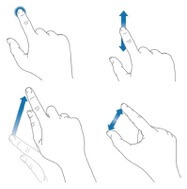
- Je kunt niet alleen met je vinger op het scherm tikken, maar ook duwen: je houdt je vinger enkele tellen op het scherm tot …
- Je kunt ook meerdere vingers gebruiken: multitasking-bewegingen.
Deze bewegingen kun je in- of uitschakelen in:
- Instellingen’ > ‘Algemeen’ > ‘Multitasking-gebaren’.
- Terug naar het beginscherm vanuit een app: beweeg vier of vijf vingers naar elkaar toe.
- Switchen tussen apps: veeg met vier of vijf vingers naar rechts of links.
- Alle apps bekijken die open zijn (appkiezer weergave): veeg met vier of vijf vingers omhoog.
(3) Gebruik de zijschakelaar als rotatievergrendeling PS. (Sommige iPads hebben geen zijschakelaar.)
- De zijschakelaar schakelt standaard het geluid van berichten, meldingen en geluidseffecten uit. Maar misschien nog handiger is deze zijschakelaar te gebruiken om de schermstand te vergrendelen: ‘Instellingen’ > ‘Algemeen’ > Functie zijschakelaar: ‘Rotatievergrendeling’ aanvinken.
- Doe je dat niet dan schakel je de rotatievergrendeling in of uit op het bedieningspaneel – zie tip 5.
(4) Maak mappen aan met apps om plaats te winnen op het beginscherm
- Houd je vinger op een app op het beginscherm tot de symbooltjes beginnen te bewegen.
- Je kunt nu een app naar om het even welke plaats slepen.
- Sleep je een app boven op een andere app, dan worden die samen in een map geplaatst.
- Tik op de naam van de map om de mapnaam te wijzigen.
- Druk op de thuisknop om te bewaren.
* Je kunt je iPad op nog meer manieren naar je handzetten: een eigen foto als achtergrond gebruiken, een toegangscode instellen en automatisch slot gebruiken.
(5) Open het bedieningspaneel om allerlei functies te bedienen
-Veeg (met één vinger) omhoog vanaf de onderrand van het scherm om het bedieningspaneel van je iPad te openen.
- Op het bedieningspaneel kun je met een tikje
-de vliegtuigstand (1) in- of uitschakelen
- huidige wifi- (2) of bluetooth-verbindingen (3) in- of uitschakelen. Vanaf iOS 11 kun je die verbindingen enkel volledig uitschakelen in de Instellingen-app!
- (4) Airdrop in- of uitschakelen,
- (5) muziek bedienen
- (6) de helderheid van het scherm aanpassen,
- (7) het volume aanpassen
- (8) AirPlay in- of uitschakelen
- (9) het geluid van meldingen en berichten blokkeren,
- (8) de Night Shift of nacht-modus in- en uitschakelen,
- (10) de camera openen.
- de knop ‘Niet storen‘ in- of uitschakelen (11),
- (12) een fotokopie nemen van een document
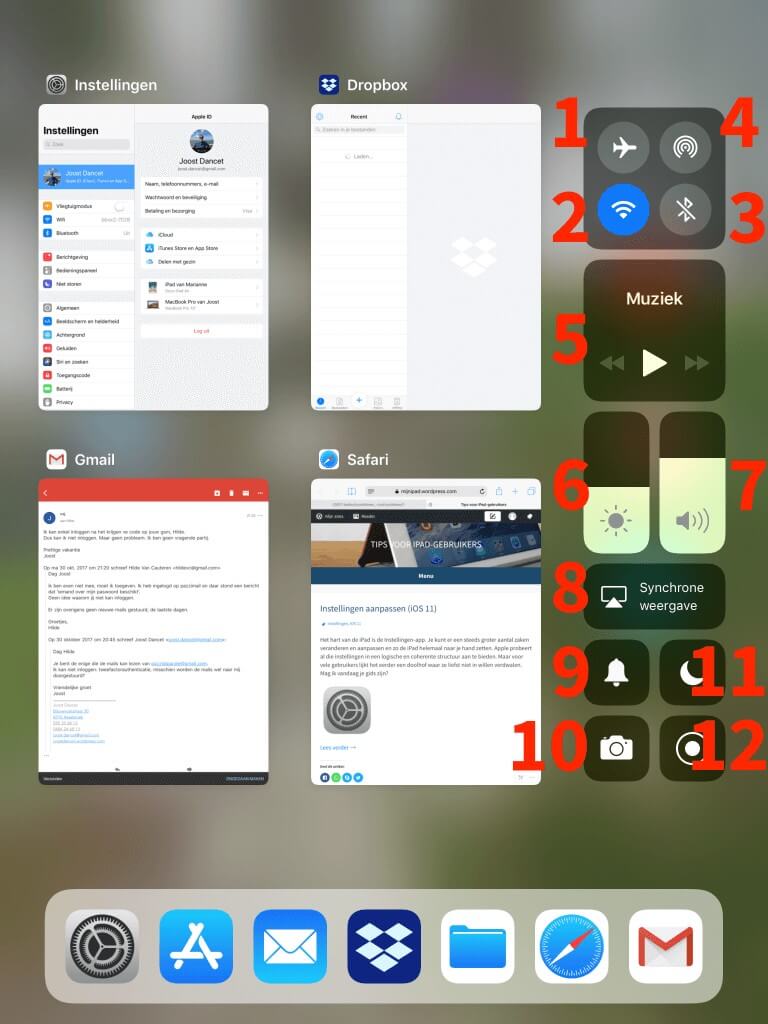
- De iconen zijn wit met een gekleurde achtergrond (bv. blauw) als de functie is ingeschakeld, wit met een zwarte achtergrond als ze niet zijn ingeschakeld.
- Om het paneel terug te sluiten veeg je omlaag, tik je boven het bedieningspaneel op het scherm of druk je op de thuisknop.
(6) Letters met accenttekens
- Houd een vinger op een toets (bv. e of E) en selecteer het juiste teken boven de toets.
Meer trucs en tips op: Basis > Toetsenbord.
(7) Laad de batterij van je iPad op als de laadcapaciteit tussen 30 en 20% is gezakt
Het belangrijkste onderdeel van je iPad is misschien wel de batterij. Je wilt immers je iPad zo lang mogelijk gebruiken zonder dat hij aan de kabel hangt.
In tegenstelling tot wat je misschien verwacht, wacht je beter niet tot het moment waarop de batterij helemaal ontladen is om hem terug op te laden. ‘Instellingen’ > ‘Batterij’ > Batterijpercentage inschakelen.
(8) Zet zo weinig mogelijk bestanden op je iPad
Een iPad heeft een erg kleine harde schijf. Je kunt dus beter zo weinig mogelijk muziek, foto’s, documenten op je iPad stockeren.
Toch kun je al die bestanden heel makkelijk bekijken en bewerken dankzij ‘de cloud’. Je moet dus eerst al je (belangrijke) bestanden op het internet plaatsen en daarna kun je ze bekijken via een app: Basis > Synchroniseren.
(9) De instellingen van de iPad en alle apps wijzig je in ‘Instellingen’
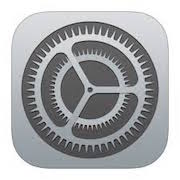
Een erg belangrijke app is ‘Instellingen’. Hier vind je de instellingen van de iPad en alle afzonderlijke apps die je kunt aanpassen
De app heeft bovenaan links een makkelijke zoekfunctie zodat je niet steeds de hele lijst door moet ploegen om te vinden wat je zoekt: batterij, rotatievergrendeling, multitasking …
(10) Apps haal je in de App Store
- Er zitten heel wat apps op de iPad. Maar je kunt er nog veel meer ophalen in de App Store.
- Je moet hiervoor standaard telkens je Apple ID invullen en je wachtwoord.
Wil je dat niet doen voor gratis apps:
- Instellingen’ > ‘iTunes en App Store’ > ‘Wachtwoordinstellingen’: Bij ‘Gratis downloads’ schakel je ‘Vereis wachtwoord’ uit.
Reacties
Wees de eerste om te reageren...